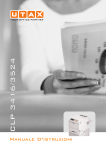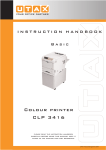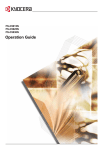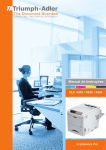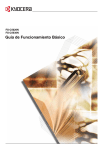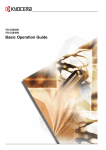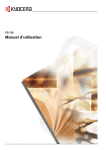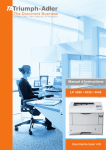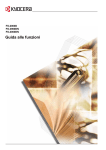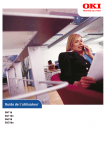Download Manuel d'utilisation
Transcript
YOUR OFFICE PARTNER
CLP 3316 3520 3524
MANUEL D´INSTRUCTIONS
imprimante couleur
base
Table des matières
1
Éléments de l'appareil
Éléments présents sur la face avant de l'imprimante . . . . . . . . . . . . . . . . . . . . . . . . . . . . . . . . . 1-2
Éléments présents sur le côté gauche de l'imprimante. . . . . . . . . . . . . . . . . . . . . . . . . . . . . . . . 1-2
Éléments internes . . . . . . . . . . . . . . . . . . . . . . . . . . . . . . . . . . . . . . . . . . . . . . . . . . . . . . . . . . . . 1-3
Éléments présents sur la face arrière de l'imprimante . . . . . . . . . . . . . . . . . . . . . . . . . . . . . . . . 1-4
2
Opérations d'impression
Chargement du pilote d'imprimante . . . . . . . . . . . . . . . . . . . . . . . . . . . . . . . . . . . . . . . . . . . . . . 2-2
Impression à partir d'un logiciel d'application . . . . . . . . . . . . . . . . . . . . . . . . . . . . . . . . . . . . . . . 2-3
3
Entretien
Informations générales . . . . . . . . . . . . . . . . . . . . . . . . . . . . . . . . . . . . . . . . . . . . . . . . . . . . . . . . 3-2
Remplacement de la cartouche de toner . . . . . . . . . . . . . . . . . . . . . . . . . . . . . . . . . . . . . . . . . . 3-3
Nettoyage de l'imprimante . . . . . . . . . . . . . . . . . . . . . . . . . . . . . . . . . . . . . . . . . . . . . . . . . . . . . 3-8
Remplacement du bac de récupération de toner . . . . . . . . . . . . . . . . . . . . . . . . . . . . . . . . . . . 3-15
4
Dépannage
Recommandations générales . . . . . . . . . . . . . . . . . . . . . . . . . . . . . . . . . . . . . . . . . . . . . . . . . . . 4-2
Problèmes de qualité d'impression . . . . . . . . . . . . . . . . . . . . . . . . . . . . . . . . . . . . . . . . . . . . . . . 4-4
Messages d'erreur . . . . . . . . . . . . . . . . . . . . . . . . . . . . . . . . . . . . . . . . . . . . . . . . . . . . . . . . . . . 4-9
Élimination des bourrages papier . . . . . . . . . . . . . . . . . . . . . . . . . . . . . . . . . . . . . . . . . . . . . . . 4-15
5
Spécifications
MANUEL D'UTILISATION
i
Table des matières
ii
MANUEL D'UTILISATION
Informations légales et de sécurité
ATTENTION : AUCUNE RESPONSABILITÉ NE SERA ENGAGÉE
POUR TOUT DOMMAGE CAUSÉ PAR UNE INSTALLATION
INCORRECTE.
Remarque sur les logiciels
LES LOGICIELS UTILISÉS AVEC CETTE IMPRIMANTE DOIVENT
PRENDRE EN CHARGE LE MODE D'ÉMULATION DE CELLE-CI.
L'imprimante est par défaut configurée pour émuler le format PCL.
Avis
Les informations de ce manuel peuvent être modifiées sans préavis. Des
pages peuvent être ajoutées dans les versions ultérieures. Nous prions
l'utilisateur de nous excuser pour toute imprécision technique ou erreur
typographique figurant dans la présente version.
Aucune responsabilité ne sera engagée en cas d'accidents survenant lors
de l'application des procédures décrites dans ce manuel. De même,
aucune responsabilité relative aux défauts éventuels du micrologiciel
(logiciel contenu dans la mémoire morte) de l'imprimante ne sera engagée.
Ce manuel, ainsi que tout document susceptible d'être soumis au droit
d'auteur, vendu ou livré avec l'imprimante (ou fourni au moment de la
vente), est protégé par les droits d'auteur. Tous les droits sont réservés.
La copie ou la reproduction de ce manuel, dans sa totalité ou en partie, est
protégée par les droits d'auteurs et est interdite sans le consentement écrit
préalable de UTAX GmbH. Toute copie de tout ou partie de ce
manuel, ou tout sujet soumis à des droits d'auteur, doit contenir le même
avis de droit d'auteur que le document copié.
MANUEL D'UTILISATION
iii
Marque commerciales
PRESCRIBE est une marque déposée de Kyocera Corporation. KPDL est
une marque de Kyocera Corporation.
Hewlett-Packard, PCL et PJL sont des marques déposées de HewlettPackard Company. Centronics est une appellation commerciale de
Centronics Data Computer Inc. PostScript est une marque déposée de
Adobe Systems Incorporated. Macintosh est une marque déposée de
Apple Computer, Inc. Microsoft, Windows et Windows NT sont des
marques déposées de Microsoft Corporation. PowerPC et Microdrive sont
des marques de International Business Machines Corporation.
CompactFlash est une marque de SanDisk Corporation. ENERGY STAR
est une marque déposée aux États-Unis d'Amérique. Tous les autres
noms de marques et de produits sont des marques commerciales ou
déposées de leurs propriétaires respectifs.
Ce produit utilise PeerlessPrintXL pour fournir une émulation de langage
PCL 6 compatible HP LaserJet. PeerlessPrintXL est une marque de
Peerless Systems Corporation, 2381 Rosecrans Ave. El Segundo, CA
90245, États-Unis.
Ce produit a été développé à l'aide du système d'exploitation en temps réel
Tornado™ et des outils de Wind River Systems.
Ce produit contient les polices UFST™ et MicroType® de Monotype
Imaging Inc.
USB
Ce produit a été certifié par le USB Implementers Forum, Inc.
iv
MANUEL D'UTILISATION
Accords de licence
IBM Program License Agreement
Les instructions suivantes sont volontairement fournies en anglais.
THE DEVICE YOU HAVE PURCHASED CONTAINS ONE OR MORE
SOFTWARE PROGRAMS (“PROGRAMS”) WHICH BELONG TO
INTERNATIONAL BUSINESS MACHINES CORPORATION (“IBM”). THIS
DOCUMENT DEFINES THE TERMS AND CONDITIONS UNDER WHICH
THE SOFTWARE IS BEING LICENSED TO YOU BY IBM. IF YOU DO
NOT AGREE WITH THE TERMS AND CONDITIONS OF THIS LICENSE,
THEN WITHIN 14 DAYS AFTER YOUR ACQUISITION OF THE DEVICE
YOU MAY RETURN THE DEVICE FOR A FULL REFUND. IF YOU DO
NOT SO RETURN THE DEVICE WITHIN THE 14 DAYS, THEN YOU
WILL BE ASSUMED TO HAVE AGREED TO THESE TERMS AND
CONDITIONS.
The Programs are licensed not sold. IBM, or the applicable IBM country
organization, grants you a license for the Programs only in the country
where you acquired the Programs. You obtain no rights other than those
granted you under this license.
The term “Programs” means the original and all whole or partial copies of
it, including modified copies or portions merged into other programs. IBM
retains title to the Programs. IBM owns, or has licensed from the owner,
copyrights in the Programs.
1. License
Under this license, you may use the Programs only with the device on
which they are installed and transfer possession of the Programs and the
device to another party.
If you transfer the Programs, you must transfer a copy of this license and
any other documentation to the other party. Your license is then
terminated. The other party agrees to these terms and conditions by its first
use of the Program.
You may not:
1
use, copy, modify, merge, or transfer copies of the Program except
as provided in this license;
2
reverse assemble or reverse compile the Program; or
3
sublicense, rent, lease, or assign the Program.
2. Limited Warranty
The Programs are provided “AS IS.”
THERE ARE NO OTHER WARRANTIES COVERING THE PROGRAMS
(OR CONDITIONS), EXPRESS OR IMPLIED, INCLUDING, BUT NOT
LIMITED TO, THE IMPLIED WARRANTIES OF MERCHANTABILITY
AND FITNESS FOR A PARTICULAR PURPOSE.
MANUEL D'UTILISATION
v
Some jurisdictions do not allow the exclusion of implied warranties, so the
above exclusion may not apply to you.
3. Limitation of Remedies
IBM’s entire liability under this license is the following;
For any claim (including fundamental breach), in any form, related in any
way to this license, IBM's liability will be for actual damages only and will
be limited to the greater of:
1
the equivalent of U.S. $25,000 in your local currency; or
2
IBM's then generally available license fee for the Program
This limitation will not apply to claims for bodily injury or damages to real
or tangible personal property for which IBM is legally liable.
IBM will not be liable for any lost profits, lost savings, or any incidental
damages or other economic consequential damages, even if IBM, or its
authorized supplier, has been advised of the possibility of such damages.
IBM will not be liable for any damages claimed by you based on any third
party claim. This limitation of remedies also applies to any developer of
Programs supplied to IBM. IBM's and the developer's limitations of
remedies are not cumulative. Such developer is an intended beneficiary of
this Section. Some jurisdictions do not allow these limitations or
exclusions, so they may not apply to you.
4. General
You may terminate your license at any time. IBM may terminate your
license if you fail to comply with the terms and conditions of this license. In
either event, you must destroy all your copies of the Program. You are
responsible for payment of any taxes, including personal property taxes,
resulting from this license. Neither party may bring an action, regardless of
form, more than two years after the cause of action arose. If you acquired
the Program in the United States, this license is governed by the laws of
the State of New York. If you acquired the Program in Canada, this license
is governed by the laws of the Province of Ontario. Otherwise, this license
is governed by the laws of the country in which you acquired the Program.
Avis de marque relatif aux polices de caractères
Toutes les polices résidentes de cette imprimante sont fournies sous
licence Monotype Imaging Inc.
Helvetica, Palatino et Times sont des marques déposées de Linotype-Hell
AG. ITC Avant Garde Gothic, ITC Bookman, ITC Zapf Chancery et ITC
Zapf Dingbats sont des marques déposées de International Typeface
Corporation.
vi
MANUEL D'UTILISATION
Monotype Imaging License Agreement
Les instructions suivantes sont volontairement fournies en anglais.
MANUEL D'UTILISATION
1
“Software” shall mean the digitally encoded, machine readable,
scalable outline data as encoded in a special format as well as the
UFST Software.
2
You agree to accept a non-exclusive license to use the Software to
reproduce and display weights, styles and versions of letters,
numerals, characters and symbols (“Typefaces”) solely for your own
customary business or personal purposes at the address stated on
the registration card you return to Monotype Imaging. Under the
terms of this License Agreement, you have the right to use the Fonts
on up to three printers. If you need to have access to the fonts on
more than three printers, you need to acquire a multi-user license
agreement which can be obtained from Monotype Imaging.
Monotype Imaging retains all rights, title and interest to the Software
and Typefaces and no rights are granted to you other than a License
to use the Software on the terms expressly set forth in this
Agreement.
3
To protect proprietary rights of Monotype Imaging, you agree to
maintain the Software and other proprietary information concerning
the Typefaces in strict confidence and to establish reasonable
procedures regulating access to and use of the Software and
Typefaces.
4
You agree not to duplicate or copy the Software or Typefaces, except
that you may make one backup copy. You agree that any such copy
shall contain the same proprietary notices as those appearing on the
original.
5
This License shall continue until the last use of the Software and
Typefaces, unless sooner terminated. This License may be
terminated by Monotype Imaging if you fail to comply with the terms
of this License and such failure is not remedied within thirty (30) days
after notice from Monotype Imaging. When this License expires or is
terminated, you shall either return to Monotype Imaging or destroy all
copies of the Software and Typefaces and documentation as
requested.
6
You agree that you will not modify, alter, disassemble, decrypt,
reverse engineer or decompile the Software.
7
Monotype Imaging warrants that for ninety (90) days after delivery,
the Software will perform in accordance with Monotype Imagingpublished specifications, and the diskette will be free from defects in
material and workmanship. Monotype Imaging does not warrant that
the Software is free from all bugs, errors and omissions.
8
THE PARTIES AGREE THAT ALL OTHER WARRANTIES,
EXPRESSED OR IMPLIED, INCLUDING WARRANTIES OF
FITNESS FOR A PARTICULAR PURPOSE AND
MERCHANTABILITY, ARE EXCLUDED.
vii
9
Your exclusive remedy and the sole liability of Monotype Imaging in
connection with the Software and Typefaces is repair or replacement
of defective parts, upon their return to Monotype Imaging.
10 IN NO EVENT WILL MONOTYPE IMAGING BE LIABLE FOR LOST
PROFITS, LOST DATA, OR ANY OTHER INCIDENTAL OR
CONSEQUENTIAL DAMAGES, OR ANY DAMAGES CAUSED BY
ABUSE OR MISAPPLICATION OF THE SOFTWARE AND
TYPEFACES.
11 Massachusetts U.S.A. law governs this Agreement.
12 You shall not sublicense, sell, lease, or otherwise transfer the
Software and/or Typefaces without the prior written consent of
Monotype Imaging.
13 Use, duplication or disclosure by the Government is subject to
restrictions as set forth in the Rights in Technical Data and Computer
Software clause at FAR 252-227-7013, subdivision (b)(3)(ii) or
subparagraph (c)(1)(ii), as appropriate. Further use, duplication or
disclosure is subject to restrictions applicable to restricted rights
software as set forth in FAR 52.227-19 (c)(2).
14 YOU ACKNOWLEDGE THAT YOU HAVE READ THIS
AGREEMENT, UNDERSTAND IT, AND AGREE TO BE BOUND BY
ITS TERMS AND CONDITIONS. NEITHER PARTY SHALL BE
BOUND BY ANY STATEMENT OR REPRESENTATION NOT
CONTAINED IN THIS AGREEMENT. NO CHANGE IN THIS
AGREEMENT IS EFFECTIVE UNLESS WRITTEN AND SIGNED
BY PROPERLY AUTHORIZED REPRESENTATIVES OF EACH
PARTY. BY OPENING THIS DISKETTE PACKAGE, YOU AGREE
TO ACCEPT THE TERMS AND CONDITIONS OF THIS
AGREEMENT.
viii
MANUEL D'UTILISATION
Conformité
Étiquettes d'avertissement
Les étiquettes suivantes sont apposées sur l'imprimante.
Concentration d'ozone
Cette imprimante dégage de l'ozone (O3) susceptible de se concentrer à
l'emplacement d'installation et de créer une odeur incommodante. Pour
réduire la concentration d'ozone à moins de 0,1 ppm, il est recommandé
de ne pas placer l'imprimante dans un endroit confiné où la ventilation
pourrait être empêchée.
MANUEL D'UTILISATION
ix
Directive de marquage CE
Conformément aux directives 89/336/EEC et 73/23/EEC du Conseil
Fabricant : UTAX GmbH
Adresse du fabricant : Ohechaussee 235, 22848 Norderstedt, Germany
Déclare que le produit
Nom du produit : Imprimante
Numéro du modèle : CLP 3316/CLP 3520/CLP 3524 (testé avec
l'élément optionnel suivant : unité recto verso DU-301, chargeur de papier
PF-60)
Est conforme aux spécifications de produit suivantes :
EN 55 022: 1998 Class B
EN 61 000-3-2: 2000
EN 61 000-3-3: 1995
EN 55 024: 1998
EN 60 950-1: 2001
Le fabricant et ses distributeurs ont en leur possession la documentation
technique suivante en prévision des contrôles pouvant être menés par les
autorités compétentes.
Instructions utilisateur conformes aux spécifications en vigueur.
Dessins techniques.
Descriptions des procédures garantissant la conformité.
Autres informations techniques.
EN ISO 7779
Maschinenlärminformations-Verordnung 3. GPSGV: Der höchste
Schalldruckpegel beträgt 70 dB (A) oder weniger gemäß EN ISO 7779.
Limite de responsabilité
Nous déclinons toute responsabilité envers les clients ou toute autre
personne ou entité quant à toute obligation, toute perte ou tout dommage
causé ou supposé causé directement ou indirectement par du matériel
vendu ou fourni par nos service, incluant notamment, toute interruption de
service, toute perte commerciale ou de bénéfices anticipés, ou tout
dommage indirect résultant de l'utilisation ou du fonctionnement du
matériel ou du logiciel.
x
MANUEL D'UTILISATION
Energy Star®
À titre de partenaire ENERGY STAR, nous avons déterminé que ce produit
satisfait aux exigences du programme ENERGY STAR en matière d'économie
d'énergie.
Le programme ENERGY STAR a pour objectifs essentiels la réduction de la
pollution de l'environnement en promouvant la fabrication et la vente de
matériel limitant la consommation d'énergie.
Cette imprimante est équipée d'une fonction de veille conforme aux
normes du programme ENERGY STAR. Cette fonction permet de réduire la
quantité d'électricité consommée par l'imprimante. Pour optimiser les
économies d'énergie, mettre l'imprimante hors tension lorsqu'elle n'est pas
utilisée sur une longue période.
Pour plus d'informations sur la fonction de veille et sur la consommation
d'énergie de l'imprimante, se reporter à ce manuel.
Paramètres initiaux de la fonction de veille et de consommation d'énergie
CLP 3316
CLP 3520
CLP 3524
Paramètre initial de
mise en veille
automatique
5 minutes (60 minutes)
5 minutes (60 minutes)
15 minutes (60 minutes)
Consommation
électrique en mode de
veille automatique
16 W (45 W)
19 W (45 W)
21 W (70 W)
( ) : recommandations du programme ENERGY STAR
Group for Energy Efficient Appliances (GEEA)
Le GEEA a pour objectif une utilisation rationnelle de l'énergie. Ce produit
est conçu pour assurer une faible consommation et répond aux critères
d'attribution du label GEEA.
CLP3524
Paramètre initial de mise
en veille automatique
Consommation
électrique
- Hors tension
- Veille automatique
15 minutes (30 minutes)
0 W (1 W)
21 W (30 W)
( ) : critère du GEEA
MANUEL D'UTILISATION
xi
Précautions d'installation
Environnement
ATTENTION : Évitez de placer l'imprimante à des endroits instables ou
qui ne sont pas de niveau. L'imprimante risquerait alors de tomber. Ce type
d'emplacement présente un risque de blessures corporelles ou
d'endommagement de l'imprimante.
Éviter les endroits humides ou poussiéreux. Si la prise de courant est
encrassée ou poussiéreuse, la nettoyer de façon à éviter les risques
d'incendie ou de décharge électrique.
Éviter les emplacements situés à proximité des radiateurs, foyers ou
autres sources de chaleur. Ne pas laisser d'objets inflammables à
proximité de l'appareil afin d'éviter tout risque d'incendie.
Pour éviter toute surchauffe de l'imprimante et pour en faciliter l'entretien
et la réparation, ménager un espace permettant le libre accès à
l'imprimante, comme indiqué ci-dessous. Laissez suffisamment d'espace,
en particulier autour du capot latéral, de façon à permettre l'expulsion
correcte de l'air de l'imprimante.
Dessus : 750 mm
(29 pouces 1/2)
À gauche : 300 mm
(11 pouces 13/16)
xii
Droite : 250 mm
(10 pouces)
Arrière : 200 mm
(7 pouces 7/8)
[400 cm (15 pouces 3/4)
lorsque le bac face dessus
optionnel est installé.]
Avant : 600 mm
(23 pouces 5/8)
MANUEL D'UTILISATION
Autres précautions
•
Des conditions d'environnement incorrectes risquent d'affecter la
sécurité de fonctionnement et les performances de l'imprimante.
L'installer dans une pièce avec air conditionné (température de la
pièce recommandée : environ 23º C, humidité : environ 60 % HR), et
éviter les endroits mentionnés ci-dessous :
-
•
Éviter la proximité d'une fenêtre ou l'exposition directe à la lumière
du soleil.
Éviter les endroits soumis aux vibrations.
Éviter les endroits soumis à d'importantes fluctuations de
température.
Éviter les endroits directement exposés à l'air chaud ou à l'air froid.
Éviter les endroits mal aérés.
Si le revêtement de sol est fragile, il risque d'être endommagé si
l'imprimante est déplacée après son installation.
Alimentation électrique/Mise à la terre de l'imprimante
AVERTISSEMENT : Utiliser uniquement une alimentation
électrique présentant une tension similaire à la tension spécifiée. Éviter les
raccordements multiples sur la même prise de courant. Ces types de
situation présentent un risque d'incendie ou de décharge électrique.
Bien enfoncer la fiche du cordon d'alimentation dans la prise. Si des objets
métalliques entrent en contact avec les broches de la fiche, il y aura risque
d'incendie ou de choc électrique.
Toujours brancher l'imprimante sur une prise de courant reliée à la terre,
afin d'éviter tout risque d'incendie ou de décharge électrique en cas de
court-circuit. S'il s'avère impossible de brancher l'appareil sur une prise de
courant reliée à la terre, contacter un technicien de maintenance.
Autres précautions
Branchez la fiche du cordon d'alimentation sur la prise la plus proche de
l'imprimante.
Manipulation des sacs en plastique
AVERTISSEMENT : Conserver les sacs en plastique servant à
emballer l'imprimante hors de la portée des enfants. Le plastique risque en
effet de bloquer les voies respiratoires et d'entraîner un étouffement.
MANUEL D'UTILISATION
xiii
Précautions d'emploi
Précautions à prendre lors de l'utilisation de l'imprimante
xiv
•
Ne pas poser d'objets métalliques ou d'objets contenant de l'eau
(vases, pots de fleur, tasses, etc.) sur l'imprimante ou à proximité de
celle-ci. Toute pénétration de liquide dans l'imprimante peut entraîner
un incendie ou une décharge électrique.
•
Ne pas ouvrir les capots de l'imprimante, au risque de provoquer des
décharges électriques en raison de la présence de pièces soumises à
des tensions élevées à l'intérieur de l'appareil.
•
Ne pas endommager, couper ni tenter de réparer le cordon
d'alimentation. Ne pas placer d'objets lourds sur le cordon
d'alimentation, ne l'étirez pas, ne le pliez pas inutilement ou ne
l'endommagez pas de toute autre manière, sous peine de risque
d'incendie ou de décharge électrique.
•
Ne jamais tenter de réparer ou de démonter l'imprimante ou ses
pièces, sous peine de risque d'incendie, de décharge électrique ou de
danger dû au rayon laser. Si le faisceau laser s'échappe, il risque
d'entraîner une cécité.
•
Si l'imprimante devient extrêmement chaude, si elle dégage de la
fumée et une odeur désagréable ou si toute manifestation anormale
se produit, il y a danger d'incendie ou de décharge électrique. Placer
l'imprimante hors tension ({), débrancher le cordon d'alimentation et
appeler le technicien de maintenance.
•
Si un corps étranger quelconque (trombone, eau, autre liquide, etc.)
tombe à l'intérieur de l'imprimante, mettre celui-ci hors tension
immédiatement (interrupteur en position {). Ensuite, veiller à retirer la
fiche du cordon d'alimentation de la prise pour éviter tout risque
d'incendie ou de décharge électrique. Enfin, contacter un technicien
de maintenance.
•
Ne pas brancher ni débrancher la fiche du cordon d'alimentation avec
les mains mouillées, car il y a risque de décharge électrique.
•
Toujours faire appel au technicien pour l'entretien ou la réparation des
pièces internes.
•
Ne pas tirer sur le cordon d'alimentation pour le débrancher de la
prise. Si le cordon d’alimentation est tiré, les câbles peuvent se rompre
et provoquer un danger d'incendie ou de décharge électrique.
(Toujours saisir la fiche pour débrancher le cordon d'alimentation.)
•
Toujours débrancher la fiche du cordon d'alimentation de la prise
avant de déplacer l'imprimante. Si le cordon est endommagé, il y a
risque d'incendie ou de décharge électrique.
•
Si l'imprimante doit rester inutilisée pendant une brève période (la nuit,
etc.), la mettre hors tension (interrupteur en position {). Si elle doit
rester inutilisée pendant une période prolongée (congés, etc.),
débrancher le cordon d'alimentation de la prise à des fins de sécurité,
et ce pendant toute la durée de votre absence.
•
À des fins de sécurité. Toujours débrancher la fiche du cordon
d'alimentation de la prise avant toute intervention de nettoyage.
MANUEL D'UTILISATION
•
L'accumulation de poussière à l'intérieur de l'imprimante peut
présenter un risque d'incendie ou d'autres problèmes. Par
conséquent, il est recommandé de contacter un technicien de
maintenance pour le nettoyage des pièces internes. Le nettoyage est
particulièrement efficace s'il précède les saisons particulièrement
humides. Contacter le technicien de maintenance au sujet du coût du
nettoyage des pièces internes.
Autres précautions
•
Ne pas placer d'objets lourds sur l'imprimante ni l'endommager de
quelque autre façon que ce soit.
•
Pendant la copie, ne pas ouvrir le capot avant, mettre l'imprimante
hors tension ou retirer la fiche du cordon d'alimentation de la prise.
•
De l'ozone est libéré pendant le processus d'impression, mais en
quantité insuffisante pour provoquer un quelconque effet toxique sur la
santé. Si toutefois l'imprimante est utilisée pendant une période
prolongée dans une pièce mal aérée ou en cas de tirage d'un nombre
extrêmement important de copies, l'odeur dégagée peut devenir
incommodante. Dès lors, pour conserver un environnement de travail
approprié aux travaux d'impression, nous recommandons d'aérer
correctement la pièce.
•
Ne pas toucher aux pièces électriques, tels que les connecteurs et les
cartes de circuits imprimés. Elles pourraient être endommagées par
l'électricité statique.
•
Ne pas tenter d'effectuer d'opérations non décrites dans le présent
manuel.
•
Si l'imprimante est appelée à ne pas fonctionner pendant une période
prolongée, retirer le papier de la cassette et le remettre dans son
emballage d'origine.
ATTENTION : L'utilisation de commandes ou de réglages ou l'exécution
de procédures autres que ceux et celles spécifiés dans le présent manuel
risque d'entraîner une radioexposition dangereuse.
Avertissement concernant la manipulation de toner
MANUEL D'UTILISATION
•
Ne pas tenter d'incinérer le toner ou la cartouche de toner. Des
étincelles dangereuses peuvent provoquer des brûlures.
•
Ne jamais ouvrir la cartouche de toner.
•
Ne pas inhaler le toner.
•
Si les mains entrent en contact avec du toner, ne pas se frotter les
yeux ni la bouche. Se laver les mains pour éliminer toute trace de
toner.
•
Pour mettre au rebut l'ancienne cartouche de toner, consulter le
technicien de maintenance ou mettre la cartouche au rebut
conformément aux lois et réglementations en vigueur.
xv
À propos du manuel d'utilisation
Ce manuel contient les chapitres suivants :
Chapitre 1 - Éléments de l'appareil
Ce chapitre décrit les noms des éléments.
Chapitre 2 - Opérations d'impression
Ce chapitre explique comment imprimer depuis votre poste de travail.
Chapitre 3 - Entretien
Ce chapitre explique comment remplacer la cartouche de toner et
comment entretenir l'imprimante.
Chapitre 4 - Dépannage
Ce chapitre explique comment traiter les problèmes pouvant se produire
avec l'imprimante, tels que les bourrages papier.
Chapitre 5 - Spécifications
Ce chapitre répertorie les spécifications de l'imprimante.
Conventions
Le présent manuel utilise les conventions typographiques suivantes.
Convention
Description
Exemple
Texte en italique
Utilisé pour insister sur un motclé, une expression ou un
message. Les références à
d'autres publications sont
également en italique.
Le message Terminé apparaît et l'écran
de copie initial s'affiche à nouveau.
Remarques
Sert à fournir des informations
supplémentaires ou utiles sur
une fonction. Peut également
contenir des références à
d'autres publications.
sur le rangement de la goupille, voir
l'étape 10.
Important
Sert à fournir des informations
importantes.
Attention
Sert à attirer l'attention sur les
dégâts mécaniques pouvant
survenir suite à une action.
ATTENTION : Ne pas retirer la cassette
Sert à prévenir l'utilisateur de
tout risque de blessures
corporelles.
AVERTISSEMENT : Présence
de haute tension dans la zone du
chargeur.
Avertissement
xvi
REMARQUE : Pour plus d'informations
IMPORTANT : Veiller à ce que le papier
ne soit pas plié, enroulé ou abîmé.
lors du transport de l'appareil.
MANUEL D'UTILISATION
1 Éléments de l'appareil
Ce chapitre fournit des explications et des illustrations qui
vous aideront à identifier les éléments et leurs fonctions. Afin
d'optimiser leurs performances, familiarisez-vous avec leur
nom et leur utilisation.
Ce chapitre aborde les rubriques suivantes :
•
•
•
•
Éléments présents sur la face avant de
l'imprimante .................................................................. 1-2
Éléments présents sur le côté gauche de
l'imprimante .................................................................. 1-2
Éléments internes......................................................... 1-3
Éléments présents sur la face arrière de
l'imprimante .................................................................. 1-4
MANUEL D'UTILISATION
1-1
Éléments de l'appareil
Éléments présents sur la face avant de l'imprimante
1
2
3
4
1
Panneau de commande
2
Capot supérieur
3
Bac multifonctions
4
Cassette
Éléments présents sur le côté gauche de l'imprimante
1
2
3
4
5
1-2
1
Capot gauche
2
Plateau supérieur
3
Unités de chargeur principal sur les tambours
4
Interrupteur d'alimentation
5
Bac de récupération de toner
MANUEL D'UTILISATION
Éléments de l'appareil
Éléments internes
1
2
3
4
5
MANUEL D'UTILISATION
1
Réservoir d'encre magenta (M)
2
Réservoir d'encre cyan (C)
3
Réservoir d'encre jaune (Y)
4
Réservoir d'encre noire (K)
5
Unité de transfert de papier
1-3
Éléments de l'appareil
Éléments présents sur la face arrière de l'imprimante
1
3
4
5
2
6
7
8
1-4
1
Orifices de ventilation
2
Logement de carte mémoire
3
Connecteur du cordon d'alimentation
4
Connecteur d'interface USB
5
Indicateurs de réseau
6
Emplacement pour carte d'interface optionnelle (réseau/série)
7
Connecteur d'interface parallèle (CLP 3524 uniquement)
8
Connecteur d'interface réseau
MANUEL D'UTILISATION
2 Opérations d'impression
Ce chapitre aborde les rubriques suivantes :
•
•
MANUEL D'UTILISATION
Chargement du pilote d'imprimante ............................. 2-2
Impression à partir d'un logiciel d'application ............... 2-3
2-1
Opérations d'impression
Chargement du pilote d'imprimante
Avant d'installer le pilote d'imprimante depuis le CD-ROM, assurez-vous
que l'imprimante est branchée et connectée à l'ordinateur.
1
Allumer l'ordinateur et lancer Windows.
REMARQUE : Si la boîte de dialogue Assistant Ajout de nouveau
matériel détecté s'affiche, cliquez sur Annuler.
2
Insérer le CD-ROM fourni avec l'imprimante dans le lecteur optique de
l'ordinateur.
3
Le programme d'installation est lancé.
REMARQUE : Si le programme d'installation ne se lance pas, utilisez
l'Explorateur Windows pour accéder au CD-ROM et sélectionnez
Setup.exe.
4
2-2
Suivez les procédures du programme d'installation pour installer KX
DRIVER.
MANUEL D'UTILISATION
Opérations d'impression
Impression à partir d'un logiciel d'application
Suivre la procédure ci-dessous pour imprimer un document créé dans une
application. Vous pouvez sélectionner le format de papier et la destination
de sortie pour l'impression.
1
Chargez le papier souhaité dans la cassette.
2
Dans le menu Fichier de l'application, sélectionner l'option Imprimer. La
boîte de dialogue Imprimer s'affiche.
3
Cliquez sur la liste déroulante des imprimantes. Cette liste contient toutes
les imprimantes installées dans Windows. Cliquez sur le nom de l'appareil.
4
Entrez le nombre d'exemplaires souhaité dans la zone Nombre de copies
(maximum 999).
Pour Microsoft Word, il est recommandé de cliquer sur le bouton Options,
puis de sélectionner l'option Utiliser config. imprimante dans la zone
Bac par défaut.
3
4
5
MANUEL D'UTILISATION
Cliquez sur OK pour lancer l'impression.
2-3
Opérations d'impression
2-4
MANUEL D'UTILISATION
3 Entretien
Ce chapitre aborde les rubriques suivantes :
•
•
•
•
MANUEL D'UTILISATION
Informations générales................................................. 3-2
Remplacement de la cartouche de toner ..................... 3-3
Nettoyage de l'imprimante............................................ 3-8
Remplacement du bac de récupération de toner ....... 3-15
3-1
Entretien
Informations générales
Ce chapitre décrit les opérations d'entretien de base que vous pouvez
effectuer sur l'imprimante. En fonction du message affiché sur l'écran,
vous pouvez remplacer les éléments suivants :
•
Kits de toner
•
Bac de récupération de toner
Les éléments suivants doivent également être nettoyés régulièrement.
3-2
•
Unité de transfert de papier
•
Unités de chargeur principal
•
Lentilles d'unités de chargeur principal
MANUEL D'UTILISATION
Entretien
Remplacement de la cartouche de toner
Fréquence de remplacement de la cartouche de toner
La durée de vie des cartouches de toner dépend de la quantité de toner
nécessaire pour réaliser les travaux d'impression. Pour une couverture de
5 % (document professionnel typique) de couleurs individuelles d'encre
sur une page A4 :
•
la cartouche de toner noir dure en moyenne 8 000 pages
monochromes (CLP 3316 : 6 000 pages monochromes).
•
Les cartouches cyan, magenta et jaune assurent en moyenne 8 000
images couleur (CLP 3316 : 4 000 images couleur).
Pour vérifier la quantité de toner restant dans la cartouche, vous pouvez
imprimer une page d'état. L'indicateur de niveau de toner dans la section
relative à l'état des consommables de cette page présente une barre de
progression pour chaque couleur, indiquant la quantité approximative de
toner restante dans chaque cartouche.
Cartouche de toner de démarrage
Les cartouches de toner fournies avec l'imprimante sont des cartouches
de toner de démarrage. La cartouche de toner noir assure l'impression
d'environ 4 000 pages monochromes (CLP 3316 : 3 000 pages
monochromes). Les cartouches cyan, magenta et jaune assurent en
moyenne 4 000 images couleur (CLP 3316 : 2 000 images couleur dans
chaque teinte).
Kits de toner
Pour des résultats optimaux, nous recommandons l'utilisation de pièces et
consommables Utax d'origine.
Les kits de toner sont fournis en quatre couleurs différentes : cyan,
magenta, jaune et noir.
Un kit de toner couleur neuf contient les éléments suivants :
•
Cartouche de toner
•
Chiffon de nettoyage
•
Unité de nettoyage de grille pour l'entretien du chargeur principal
•
Sacs en plastique destinés à recueillir la cartouche de toner et le bac
de récupération de toner usagés
•
Bac de récupération de toner
•
Manuel d'installation
REMARQUE : conservez la cartouche de toner dans son carton
d'emballage tant que vous n'êtes pas prêt à l'installer dans l'imprimante.
MANUEL D'UTILISATION
3-3
Entretien
Comprendre les messages demandant le remplacement des cartouches de
toner
L'imprimante affiche des messages à deux stades d'utilisation du toner,
pour chaque couleur. Ces messages sont automatiquement affichés en
alternance avec les autres messages de l'imprimante (comme Prêt) :
•
Lorsque l'imprimante commence à manquer de toner, par exemple
dans la couleur cyan, le message suivant s'affiche : Prévoir toner
C, M, Y, K. Il s'agit d'un premier avertissement. Il n'est pas obligatoire
de remplacer la cartouche à ce stade.
•
Si vous ignorez le message ci-dessus et vous continuez à imprimer,
l'imprimante affiche le message Remplacer toner juste avant que
la cartouche de toner ne soit complètement vide. La cartouche de
toner doit alors être remplacée immédiatement. Nettoyez les câbles du
chargeur, etc. Une fois le nettoyage terminé, ce message n'est pas
automatiquement remplacé par le message Prêt. Pour redémarrer
l'impression, appuyez sur [GO] afin de ramener l'imprimante à l'état
Prêt.
Dans les deux cas, remplacez la cartouche de toner en vous reportant à la
section Remplacement de la cartouche de toner à la page 3-3.
Remplacement de la cartouche de toner
Cette section décrit la procédure de remplacement des cartouches de
toner. Lorsque vous remplacez une cartouche de toner, quelle que soit sa
couleur, remplacez toujours le bac de récupération de toner en même
temps. En effet, lorsque celui-ci est plein, le toner usagé risque de
déborder et d'endommager l'imprimante.
REMARQUE : Lors du remplacement de la cartouche de toner, éloignez
temporairement les supports de stockage et les fournitures informatiques
(disquettes, par exemple) de la cartouche de toner. Vous éviterez ainsi de
les endommager avec le magnétisme du toner.
IMPORTANT : Il n'est pas nécessaire de mettre l'imprimante hors tension
pour procéder au remplacement. Si vous la mettez hors tension, toutes les
données en cours d'impression seront supprimées.
Pour remplacer la cartouche de toner, assurez-vous d'abord de la couleur
devant être remplacée. Dans cet exemple, nous remplaçons la cartouche
de toner noir.
3-4
MANUEL D'UTILISATION
Entretien
1
Ouvrez le capot supérieur.
Magenta (M)
Capot supérieur
Cyan (C)
Jaune (Y)
Noir (K)
2
Tirez sur le levier bleu de la cartouche de toner vers l'avant, vers le
symbole de déverrouillage.
Levier de
verrouillage
3
MANUEL D'UTILISATION
Sortez délicatement l'ancienne cartouche de l'imprimante.
3-5
Entretien
4
Placez la cartouche de toner usagée dans le sac en plastique (fourni dans
le kit de toner) et mettez celui-ci au rebut conformément aux
réglementations locales en vigueur.
Sac en
plastique
3-6
5
Sortez la nouvelle cartouche du kit de toner.
6
Agitez-la 5 ou 6 fois afin de répartir le toner de manière uniforme à
l'intérieur de la cartouche, comme indiqué sur l'illustration.
7
Placez la nouvelle cartouche de toner dans l'imprimante, comme décrit à
la figure ci-dessous.
MANUEL D'UTILISATION
Entretien
8
Poussez le haut de la cartouche de toner vers le bas, pour la mettre
fermement en place.
9
Tirez sur le levier bleu de la cartouche de toner à fond vers le symbole de
verrouillage.
Levier de
verrouillage
10
Utilisez la même procédure pour remplacer les autres cartouches de toner
de couleur.
11
Refermez le capot supérieur.
Passez à la section suivante.
MANUEL D'UTILISATION
3-7
Entretien
Nettoyage de l'imprimante
Les éléments suivants doivent être nettoyés, chaque fois que la cartouche
et le bac de récupération de toner sont changés :
•
câble du chargeur principal
•
grille du chargeur principal
•
lentille d'unité de chargeur principal
•
rouleau chauffant
En outre, nous vous recommandons de nettoyer périodiquement le câble
et le rouleau chauffant du chargeur principal, à savoir au moins une fois
par mois.
Si des lignes ou autres irrégularités apparaissent sur les copies, si les
tirages sont sales, pâles ou flous, nettoyez les lentilles du chargeur
principal.
Nettoyage de l'unité de chargeur principal
Les unités de chargeur principal doivent être nettoyées régulièrement, car
elles sont contaminées au bout d'une période d'utilisation prolongée.
Chaque unité de chargeur principal se compose de deux parties : un câble
et une grille. Ces deux éléments doivent être nettoyés séparément,
comme expliqué ci-après.
La machine comporte quatre unités de chargeur principal, une par
cartouche de toner. Lors de la procédure de nettoyage, assurez-vous de
bien nettoyer l'unité de chargeur principal correspondant à la couleur de la
cartouche de toner qui a été changée. L'exemple qui suit explique la
procédure de nettoyage de l'unité de chargeur principal pour la cartouche
de toner noir.
Unités de chargeur principal
M
3-8
C
O
K
MANUEL D'UTILISATION
Entretien
1
Ouvrez le capot gauche.
Capot gauche
2
Commencez par nettoyer le câble du chargeur. Tenez le bouton vert du
nettoyage de câble. Tirez doucement sur ce bouton puis repoussez
l'ensemble. Répétez ce mouvement de va-et-vient 2 ou 3 trois fois. Après
le nettoyage, assurez-vous de bien remettre le bouton vert dans sa
position initiale.
Bouton de nettoyage
de câble
REMARQUE : Si le bouton de nettoyage de câble n'est pas remis dans
sa position initiale, une bande s'imprime tout le long de la page.
MANUEL D'UTILISATION
3-9
Entretien
3
Ensuite, nettoyez la grille du chargeur. Sortez l'unité de nettoyage de grille
du kit de toner. Dégagez-la de son sac protecteur et retirez le capuchon.
Capuchon
Unité de
nettoyage de
grille
REMARQUE : Le tampon de l'unité de nettoyage contient de l'eau.
Nettoyez la grille rapidement, pour que le tampon n'ait pas le temps de
sécher.
4
Appuyer légèrement sur l'unité principale de chargeur et la soulever puis
la sortir sur une courte distance, comme indiqué à figure ci-dessous.
Unité de
chargeur
principal
5
Fixez la grille à l'imprimante, tampon vers le haut.
Unité de
nettoyage de
grille
3-10
MANUEL D'UTILISATION
Entretien
6
Tirez doucement sur le levier du chargeur principal puis repoussez
l'ensemble. Répétez ce mouvement de va-et-vient 2 ou 3 trois fois. Ce
mouvement a pour effet de nettoyer la grille. Après le nettoyage, assurezvous de bien remettre le chargeur principal dans sa position initiale.
Unité de chargeur
principal
REMARQUE : Si l'unité de chargeur principal n'est pas remise dans sa
position initiale, la couleur correspondante s'imprime sur toute la surface
de la page.
7
Retirez l'unité de nettoyage de grille de l'imprimante et mettez-la au rebut.
L'unité de nettoyage de grille ne peut être réutilisée.
Utilisez la même procédure pour nettoyer les unités de chargeur principal
des autres cartouches.
Passez à la section suivante et nettoyez les lentilles des unités de
chargeur principal.
MANUEL D'UTILISATION
3-11
Entretien
Nettoyage des lentilles de chargeur
Si des lignes ou autres irrégularités apparaissent sur les copies, si les
tirages sont sales, pâles ou flous, nettoyez les lentilles du chargeur
principal.
Chaque unité de chargeur principal de chaque cartouche de toner contient
une lentille. L'exemple qui suit explique la procédure de nettoyage de la
lentille de l'unité de chargeur principal de la cartouche de toner noir.
1
Prenez le bouton vert de l'unité de nettoyage de lentille. Tirez doucement
sur ce bouton puis repoussez l'ensemble. Répétez ce mouvement de vaet-vient 2 fois.
Bouton de
nettoyage de lentille
2
Repoussez complètement le bouton de l'unité de nettoyage de lentille.
Après le nettoyage, assurez-vous de bien remettre le bouton vert dans sa
position initiale.
REMARQUE : Si le bouton de l'unité de nettoyage de lentille n'est pas
remis dans sa position initiale, la couleur correspondante s'imprime sur
toute la surface de la page.
3-12
MANUEL D'UTILISATION
Entretien
Utilisez la même procédure pour nettoyer les lentilles des unités de
chargeur principal des autres cartouches.
3
Une fois les quatre lentilles nettoyées, refermez le capot gauche.
Nettoyage de l'unité de transfert de papier
Les problèmes d'impression, tels que les salissures à l'envers des pages
imprimées, risquent de se produire si l'unité de transfert de papier est salie.
Pour nettoyer l'unité de transfert de papier, utilisez le chiffon de nettoyage
inclus dans le kit de toner.
1
Tout en tirant sur le levier vert de l'unité de transfert de papier, sortez
l'unité.
Levier de
dégagement de
l'unité de transfert
de papier
Unité de transfert de papier
MANUEL D'UTILISATION
3-13
Entretien
2
Éliminez la poussière en essuyant le rouleau chauffant et la rampe de
papier, à l'aide du chiffon fourni dans le kit de toner.
Rampe de papier
Rouleau de
transfert (noir)
Rouleau chauffant (métal)
REMARQUE : faites attention de ne pas toucher le rouleau de transfert
noir pendant le nettoyage : la qualité d'impression pourrait s'en trouver
affectée.
3
3-14
Repoussez complètement l'unité de transfert de papier.
MANUEL D'UTILISATION
Entretien
Remplacement du bac de récupération de toner
Remplacez le bac de récupération de toner lorsque le message Vérif.
bac récup. toner s'affiche. Le kit de toner contient un bac de
récupération de toner neuf. Si vous n'effectuez pas ce remplacement,
l'imprimante ne fonctionnera pas.
1
Ouvrez le capot gauche.
Capot gauche
2
Tout en maintenant le bac de récupération de toner, appuyez sur le levier
de verrouillage, puis retirez le bac avec précaution.
Levier de verrouillage
REMARQUE : Afin de ne pas renverser de toner à l'intérieur de
l'imprimante, retirez le bac le plus doucement possible. Veillez à ne pas
diriger l'ouverture du bac vers le bas.
MANUEL D'UTILISATION
3-15
Entretien
3
Fermez le capuchon du bac de récupération de toner après avoir retiré le
bac de l'imprimante.
Capuchon
Bac de récupération de
toner usagé
4
Afin de ne pas renverser le toner, placez le bac de récupération de toner
usagé dans le sac en plastique (fourni dans le kit de toner) et mettez celuici au rebut conformément aux réglementations locales en vigueur.
Sac en plastique
5
Ouvrez le capuchon du nouveau bac de récupération de toner.
Capuchon
Nouveau bac de
récupération de toner
3-16
MANUEL D'UTILISATION
Entretien
6
Insérez le nouveau bac de récupération de toner comme illustré
ci-dessous. Une fois positionné correctement, il s'enclenche.
Nouveau bac de
récupération de
toner
7
Assurez-vous que le bac de récupération de toner est correctement inséré
et refermez le capot gauche.
Après avoir remplacé la cartouche de toner et le bac de récupération de
toner, nettoyez les unités de chargeur principal et l'unité de transfert de
papier. Pour de plus amples instructions, consultez la section Nettoyage
de l'imprimante à la page 3-8.
MANUEL D'UTILISATION
3-17
Entretien
3-18
MANUEL D'UTILISATION
4 Dépannage
Ce chapitre aborde les rubriques suivantes :
•
•
•
•
Recommandations générales....................................... 4-2
Problèmes de qualité d'impression .............................. 4-4
Messages d'erreur........................................................ 4-9
Élimination des bourrages papier............................... 4-15
Si vous ne parvenez pas à résoudre un incident, faites appel
à un technicien de maintenance.
MANUEL D'UTILISATION
4-1
Dépannage
Recommandations générales
Le tableau ci-dessous fournit des solutions de base aux incidents pouvant
se produire avec l'imprimante. Il est recommandé de le consulter pour
résoudre les problèmes, avant de faire appel à un technicien.
Problème
Éléments à vérifier
Action corrective
La qualité d'impression est
mauvaise.
Se reporter à la section Problèmes de qualité d'impression à la
page 4-4.
Bourrage papier.
Se reporter à la section Élimination des bourrages papier à la
page 4-15.
Aucun voyant ne s'allume sur le
panneau de commande et les
ventilateurs ne font aucun bruit
alors que l'imprimante est sous
tension.
Vérifiez le branchement du
cordon d'alimentation.
Mettez l'imprimante hors tension,
débranchez le cordon
d'alimentation et rebranchez-le,
puis essayez de remettre
l'imprimante sous tension.
Vérifiez si l'interrupteur
d'alimentation est bien en
position (I).
Mettez l'interrupteur sur la position
(|).
Vérifiez le câble de l'imprimante
et le câble d'interface.
Vérifiez si les deux extrémités du
câble de l'imprimante sont
branchées. Essayez de remplacer
le câble de l'imprimante ou le câble
d'interface.
Vérifiez les fichiers programmes
et les applications logicielles.
Essayez d'imprimer un autre fichier
ou d'utiliser une autre commande
d'impression. Si le problème se
produit uniquement avec un fichier
ou une application spécifique,
vérifiez les paramètres
d'imprimante pour cette
application.
L'imprimante imprime une page
d'état, mais elle n'imprime pas les
travaux lancés à partir de
l'ordinateur.
4-2
MANUEL D'UTILISATION
Dépannage
Conseils
Les problèmes d'impression peuvent être résolus facilement en suivant les
conseils ci-dessous. Si les recommandations ci-dessus ne vous ont pas
permis de résoudre le problème rencontré, essayez les opérations
suivantes :
MANUEL D'UTILISATION
•
Mettez l'imprimante hors tension et attendez quelques secondes.
Remettez ensuite l'imprimante sous tension.
•
Redémarrez l'ordinateur qui envoie les travaux d'impression vers
l'imprimante.
•
Récupérez la version la plus récente du pilote d'imprimante et
installez-la. Les dernières versions des pilotes d'imprimante et des
utilitaires sont disponibles à l'adresse http://www.utax.com.
•
Assurez-vous que les procédures d'impression sont suivies au niveau
du logiciel de l'application. Consultez la documentation fournie avec
l'application.
•
Si des caractères s'impriment mal lorsque l'ordinateur est sous
tension, notamment si l'imprimante est connectée à un ordinateur
fonctionnant sous Windows 98 via le port parallèle, renommez le
fichier du pilote du périphérique comme suit : drvwppqt.vxd. Ce fichier
se trouve probablement dans le dossier Windows\System\Iosubsys ou
dans le dossier Arcada\System. Pour plus d'informations techniques,
visitez le site Web Microsoft du pilote du périphérique.
4-3
Dépannage
Problèmes de qualité d'impression
Les tableaux et les illustrations figurant dans les sections suivantes
décrivent les problèmes de qualité d'impression et les actions correctives
que vous pouvez mettre en œuvre pour les résoudre. Certaines solutions
peuvent nécessiter le nettoyage ou le remplacement d'éléments de
l'imprimante.
Si l'action corrective suggérée ne résout pas le problème, contactez un
technicien de maintenance.
Résultat d'impression
Impression complètement vierge
Action corrective
Vérifiez les cartouches de toner.
Ouvrez le capot supérieur de l'imprimante et vérifiez si les
cartouches de toner sont correctement installées dans
l'imprimante. Pour plus d'informations sur l'installation des
cartouches de toner, reportez-vous à la section Remplacement de
la cartouche de toner à la page 3-3.
Vérifiez si le logiciel de l'application est utilisé correctement.
Impression monochrome intégrale
Vérifiez l'unité de chargeur.
Ouvrez le capot gauche de l'imprimante et vérifiez si l'unité de
chargeur est correctement installée.
Troncations, lignes horizontales,
points isolés
Nettoyez les unités de chargeur principal.
Ouvrez le capot gauche. Tirez lentement sur le bouton vert de
l'unité de nettoyage de câble des unités de chargeur principal et
repoussez l'ensemble. Effectuez ce mouvement de va-et-vient
plusieurs fois. Pour plus de détails, reportez-vous à la section
Nettoyage de l'unité de chargeur principal à la page 3-8.
4-4
MANUEL D'UTILISATION
Dépannage
Résultat d'impression
Lignes verticales noires ou
blanches
Sens de
l'alimentation
du papier
Action corrective
Vérifiez le niveau de toner sur le panneau de commande.
Si le message Prévoir toner (C/M/Y/K) s'affiche
accompagné d'une description de couleur, installez un nouveau kit
de toner pour cette couleur. Pour remplacer la cartouche de toner,
reportez-vous à la section Remplacement de la cartouche de
toner à la page 3-3.
Nettoyez les unités de chargeur principal.
Ouvrez le capot gauche. Tirez lentement sur le bouton vert de
l'unité de nettoyage de câble des unités de chargeur principal et
repoussez l'ensemble. Effectuez ce mouvement de va-et-vient
plusieurs fois. Pour plus de détails, reportez-vous à la section
Nettoyage de l'unité de chargeur principal à la page 3-8.
Nettoyez les lentilles des unités de chargeur principal
Ouvrez le capot gauche. Tirez doucement sur le bouton vert de
l'unité de nettoyage de lentille et repoussez l'ensemble. Effectuez
ce mouvement de va-et-vient 2 ou 3 fois. Pour plus de détails,
reportez-vous à la section Nettoyage des lentilles de chargeur à la
page 3-12.
Rafraîchissez le tambour.
Effectuez les procédures suivantes qui s'affichent sur le panneau
de commande, et essayez de nettoyer la surface du tambour à
l'aide du système de nettoyage intégré de l'imprimante.
MANUEL D'UTILISATION
1
Appuyez sur [MENU].
2
Appuyez sur U ou V plusieurs fois, jusqu'à ce que >Autres
s'affiche.
3
Appuyez sur Z. Appuyez sur U ou V plusieurs fois, jusqu'à
ce que >Service s'affiche.
4
Appuyez sur Z. Appuyez sur U ou V plusieurs fois, jusqu'à
ce que >>Tambour s'affiche.
5
Appuyez sur [OK] ([ENTER]) deux fois.
6
Le message affiche Attendre SVP. L'état Prêt s'affiche à
l'écran au bout de 3 minutes environ.
4-5
Dépannage
Résultat d'impression
Impression pâle ou floue
Action corrective
Nettoyez les unités de chargeur principal.
Ouvrez le capot gauche. Tirez lentement sur le bouton vert de
l'unité de nettoyage de câble des unités de chargeur principal et
repoussez l'ensemble. Effectuez ce mouvement de va-et-vient
plusieurs fois. Pour plus de détails, reportez-vous à la section
Nettoyage de l'unité de chargeur principal à la page 3-8.
Nettoyez les lentilles des unités de chargeur principal
Ouvrez le capot gauche. Tirez doucement sur le bouton vert de
l'unité de nettoyage de lentille et repoussez l'ensemble. Effectuez
ce mouvement de va-et-vient 2 ou 3 fois. Pour plus de détails,
reportez-vous à la section Nettoyage des lentilles de chargeur à la
page 3-12.
Assurez-vous que le réglage du type de papier correspond au
papier utilisé.
Effectuez le calibrage des couleurs, soit en éteignant l'imprimante
puis en la rallumant, soit par l'intermédiaire du panneau de
commande.
Tentez de régler les paramètres de commande de couleur à l'aide
du pilote d'imprimante.
Vérifiez le panneau de commande. Si le message
Prévoir toner (C/M/Y/K) s'affiche accompagné d'une
description de couleur, installez un nouveau kit de toner pour cette
couleur. Pour remplacer la cartouche de toner, reportez-vous à la
section Remplacement de la cartouche de toner à la page 3-3.
Rafraîchissez le tambour.
Effectuez les procédures suivantes qui s'affichent sur le panneau
de commande, et essayez de nettoyer la surface du tambour à
l'aide du système de nettoyage intégré de l'imprimante.
4-6
1
Appuyez sur [MENU].
2
Appuyez sur U ou V plusieurs fois, jusqu'à ce que >Autres
s'affiche.
3
Appuyez sur Z. Appuyez sur U ou V plusieurs fois, jusqu'à
ce que >Service s'affiche.
4
Appuyez sur Z. Appuyez sur U ou V plusieurs fois, jusqu'à
ce que >>Tambour s'affiche.
5
Appuyez sur [OK] ([ENTER]) deux fois.
6
Le message affiche Attendre SVP. L'état Prêt s'affiche à
l'écran au bout de 3 minutes environ.
MANUEL D'UTILISATION
Dépannage
Résultat d'impression
Fond gris
Action corrective
Nettoyez les unités de chargeur principal.
Ouvrez le capot gauche. Tirez lentement sur le bouton vert de
l'unité de nettoyage de câble des unités de chargeur principal et
repoussez l'ensemble. Effectuez ce mouvement de va-et-vient
plusieurs fois. Pour plus de détails, reportez-vous à la section
Nettoyage de l'unité de chargeur principal à la page 3-8.
Vérifiez l'installation des unités de chargeur.
Ouvrez le capot gauche et vérifiez si les unités sont correctement
installées et bien en place, à savoir à fond dans leur logement
respectif. Reportez-vous à la section Nettoyage de l'imprimante à
la page 3-8.
Effectuez le calibrage des couleurs, soit en éteignant l'imprimante
puis en la rallumant, soit par l'intermédiaire du panneau de
commande.
Saleté sur le bord supérieur ou
l'arrière du papier
Vérifiez le trajet du papier et la rampe.
Tirez sur l'unité de transfert de papier et vérifiez si du toner est
présent sur la rampe de papier. Nettoyez la rampe de papier à
l'aide d'un chiffon doux et sec, non pelucheux. Pour de plus
amples instructions, consultez la section Nettoyage de l'unité de
transfert de papier à la page 3-13.
Rampe de
papier
Nettoyez les unités de chargeur principal.
Ouvrez le capot gauche. Tirez lentement sur le bouton vert de
l'unité de nettoyage de câble des unités de chargeur principal et
repoussez l'ensemble. Effectuez ce mouvement de va-et-vient
plusieurs fois. Pour plus de détails, reportez-vous à la section
Nettoyage de l'unité de chargeur principal à la page 3-8.
Nettoyez les éléments du bac d'alimentation papier, tels que la
cassette de papier, etc.
Vérifiez le rouleau de transfert.
S'il est sali par du toner, tentez d'imprimer plusieurs pages.
MANUEL D'UTILISATION
4-7
Dépannage
Résultat d'impression
Impression incomplète ou décalée
Action corrective
Vérifiez si le logiciel de l'application est utilisé correctement.
Consultez la section Conseils à la page 4-3.
Impression couleur de travers
4-8
Effectuez l'enregistrement des couleurs à l'aide du panneau de
commande de l'imprimante.
MANUEL D'UTILISATION
Dépannage
Messages d'erreur
Le tableau suivant répertorie les messages d'erreur et d'entretien que vous
pouvez traiter vous-même. Si le message Appeler technicien
s'affiche, mettez l'imprimante hors tension, débranchez le cordon
d'alimentation et faites appel à un technicien de maintenance.
Certaines erreurs peuvent déclencher l'alarme sonore. Pour l'arrêter,
appuyez sur [CANCEL].
Message
Action corrective
Fin papier bacMF
Il n'y a plus de papier dans la source de papier indiquée. Mettez du papier dans la
source indiquée (cassette de papier, bac multifonction, chargeurs de papier
optionnels ou chargeur d'enveloppes optionnel).
Ce message s'affiche en alternance avec ceux indiquant l'état de l'imprimante, tels
que Prêt, Attendre SVP, En traitement, Attendant et Délai temp alim
papier.
Appeler technicien
F### :
F### représente un code d'erreur de contrôleur (#=0, 1, 2, ...). Appelez un
technicien de maintenance. L'imprimante ne fonctionne pas lorsque ce message
est affiché.
Appeler technicien
####:0123456
#### représente une erreur mécanique (#=0, 1, 2, ...). Appelez un technicien de
maintenance. L'imprimante ne fonctionne pas lorsque ce message est affiché. Le
nombre total de pages imprimées est également indiqué, par exemple 0123456.
Cassette #
non chargée
La cassette de papier correspondante n'est pas installée. Installez-la. Il peut s'agir
de la cassette 1 (supérieure), à 4 (inférieure).
Vérif. bac
récup. toner
Ce message d'avertissement s'affiche dans les deux cas cités ci-dessous. Installez
un nouveau bac de récupération de toner.
Le bac de récupération de toner n'est pas installé.
Le bac de récupération de toner est plein.
Nettoyer Imp.
Appuyer GO
Nettoyez l'intérieur de l'imprimante. Consultez la section Nettoyage de l'imprimante
à la page 3-8.
Ce message s'affiche après le message Remplacer toner C, M, Y, K, lors
du remplacement de la la cartouche de toner. Après avoir nettoyé l'intérieur de
l'imprimante, appuyez sur [GO] ; l'imprimante est alors prête.
Fermez capot arr
du duplexeur
L'unité arrière de l'unité recto verso en option est ouverte. Refermez-la.
Fermez capot sup
du duplexeur
Le capot supérieur de unité recto verso en option est ouvert. Refermez-le.
Fermer unité
transf. papier
L'unité de transfert de papier est ouverte. Refermez-la.
MANUEL D'UTILISATION
4-9
Dépannage
Message
Action corrective
Fermer capot
gauche
Le capot gauche de l'imprimante est ouvert. Refermez-le.
Fermez le
couver. arrière
Le capot arrière de l'imprimante est ouvert. Refermez-le.
Fermer
capot supérieur
Le capot supérieur de l'imprimante est ouvert. Fermez-le.
Recto verso inac
Appuyer GO
Vous avez tenté d'imprimer avec un format et un type de papier qui ne peuvent pas
être utilisés pour l'impression recto verso. Appuyez sur [GO] pour imprimer sur une
seule face du papier.
e-MPS non stocké
Appuyer GO
Le travail e-MPS ne peut pas être stocké car le disque RAM est désactivé ou
insuffisant, ou le disque dur n'est pas installé ou est plein. Appuyez sur [GO] pour
imprimer le rapport d'erreur.
Charg. env. non
pris en charge
Le chargeur d'enveloppes en option est installé sur cette imprimante. Il n'est
toutefois pas pris en charge par le modèle CLP 3316.
Err. Hors ligne
F###
Mettez l'appareil hors tension puis à nouveau sous tension. Si ce message reste
affiché, gardez l'appareil hors tension et contactez un technicien de maintenance
ou un centre d'entretien agréé.
Fichier absent
Appuyer GO
Vous avez tenté d'imprimer un travail qui ne se trouve pas dans la boîte aux lettres
virtuelle indiquée, ou cette boîte aux lettres est introuvable.
Si le paramètre Correc. erreur auto est activé, l'impression reprendra
automatiquement après une période prédéfinie.
Erreur format
Disque dur
Le disque dur installé dans l'imprimante n'est pas formaté et ne peut pas être lu ou
écrit.
Erreur format
Carte mémoire
La carte mémoire installée dans l'imprimante n'est pas formatée et ne peut pas être
lue ou écrite.
DISQUE DUR Err##
Appuyer GO
Une erreur s'est produite au niveau du disque dur. Notez le code d'erreur indiqué à
la place de ## et reportez-vous à la rubrique Codes d'erreur de stockage à la
page 4-13. Pour ignorer cette erreur, appuyez sur [GO].
Interface
occupée
Ce message s'affiche si vous tentez d'utiliser le panneau de commande de
l'imprimante pour modifier les paramètres d'environnement de l'interface qui envoie
actuellement les données.
Erreur ID
L'ID utilisateur entré pour un travail privé ou stocké est incorrect. Vérifiez l'ID
indiqué sur le pilote d'imprimante.
4-10
MANUEL D'UTILISATION
Dépannage
Message
Action corrective
Insérez Carte
Mém. identique
Vous avez inséré la mauvaise carte mémoire, lorsque le message Insérez s'est
affiché. Retirez la carte erronée de l'emplacement et insérez la carte mémoire
appropriée. L'imprimante la lit depuis le début des données.
Installer kit MK
Remplacez le kit d'entretien affiché à l'écran. Le remplacement du kit d'entretien
est requis toutes les 200 000 pages et nécessite l'intervention d'un professionnel.
Contactez votre technicien de maintenance.
Erreur KPDL
Appuyer GO
Le traitement de l'imprimante est interrompu car l'erreur KPDL ## s'est produite.
Pour imprimer un rapport d'erreur, affichez > Imp. Err. KPDL depuis le système
de menus et sélectionnez Actif. Appuyez sur [GO] pour reprendre l'impression.
Vous pouvez abandonner l'impression en appuyant sur [CANCEL].
Si le paramètre Correc. erreur auto est activé, l'impression reprend
automatiquement après une période prédéfinie.
##
Remplir Cass #
(A4)/(NORMAL) *
La cassette contenant le format et le type de papier requis pour le travail
d'impression demandé est vide. Chargez du papier dans la cassette indiquée à la
place de #. Appuyez sur [GO] pour reprendre l'impression.
Si vous souhaitez imprimer à partir d'une autre source de papier, appuyez sur U
ou sur V pour afficher Sélection Bac et changer la source d'alimentation du
papier. Une fois que vous avez modifié la source de papier et appuyé sur [MENU],
Gestion papier > s'affiche. En appuyant sur U, vous pouvez afficher les
paramètres du type de papier. Après avoir défini le type de papier, appuyez sur
[OK] ([ENTER)] pour lancer l'impression.
Remplir EF
(A5)/(NORMAL)*
Aucune cassette contenant le type et le format de papier requis pour le travail
d'impression demandé n'est installée. Placez du papier dans le chargeur
d'enveloppes. Appuyez sur [GO] pour reprendre l'impression. (Ne placez pas dans
ce chargeur de papier différent du format défini pour ce bac, au risque de
provoquer un bourrage papier.)
Si vous souhaitez imprimer à partir d'une autre source de papier, appuyez sur U
ou sur V pour afficher Sélection Bac et changer la source d'alimentation du
papier. Une fois que vous avez modifié la source de papier et appuyé sur [MENU],
Gestion papier > s'affiche. En appuyant sur U, vous pouvez afficher les
paramètres du type de papier. Après avoir défini le type de papier, appuyez sur
[OK] ([ENTER)] pour lancer l'impression.
Remplir bac MF
(A4)/(NORMAL)*
Aucune cassette contenant le type et le format de papier requis pour le travail
d'impression demandé n'est installée. Chargez du papier dans le bac multifonction.
Appuyez sur [GO] pour reprendre l'impression. (Ne chargez pas le bac
multifonction avec un format de papier différent du format défini pour ce bac, au
risque de provoquer un bourrage papier.)
Si vous souhaitez imprimer à partir d'une autre source de papier, appuyez sur U
ou sur V pour afficher Sélection Bac et changer la source d'alimentation du
papier. Une fois que vous avez modifié la source de papier et appuyé sur [MENU],
Gestion papier > s'affiche. En appuyant sur U, vous pouvez afficher les
paramètres du type de papier. Après avoir défini le type de papier, appuyez sur
[OK] ([ENTER)] pour lancer l'impression.
Carte Mém. Erreur
Insérez
La carte mémoire a été accidentellement retirée de son emplacement en cours de
lecture. Si vous poursuivez la lecture, insérez la même carte dans l'emplacement,
une nouvelle fois. L'imprimante la lit depuis le début des données.
Consultez aussi la section Insérez Carte Mém. identique.
MANUEL D'UTILISATION
4-11
Dépannage
Message
Action corrective
Mémoire pleine
Appuyer GO
La quantité totale de données reçues par l'imprimante dépasse la mémoire interne
de l'imprimante. Augmentez la mémoire. Appuyez sur [GO] pour reprendre
l'impression. Vous pouvez abandonner l'impression en appuyant sur [CANCEL].
Si le paramètre Correc. erreur auto est activé, l'impression reprend
automatiquement après une période prédéfinie.
Carte Mém.Err ##
Appuyer GO
Une erreur s'est produite au niveau de la carte mémoire. Notez le code d'erreur
indiqué à la place de ## et reportez-vous à la rubrique Codes d'erreur de stockage
à la page 4-13. Pour ignorer cette erreur, appuyez sur [GO].
Manque
duplex
L'unité recto verso n'est pas installée ou n'est pas installée correctement. Insérez
correctement l'unité recto verso.
Pas d'exemp mul
Appuyer GO
Les copies multiples n'ont pas pu être imprimées car le disque RAM est désactivé
ou le disque dur n'est pas installé. Appuyez sur [GO] pour imprimer le rapport
d'erreur.
Bourrage papier
###############
Un bourrage papier s'est produit. L'emplacement du bourrage papier est indiqué à
la place de #. Pour plus d'informations, reportez-vous à la section Élimination des
bourrages papier à la page 4-15.
Erreur guidage
papier
Il n'y a pas de cassette dans le chargeur ou celle-ci n'est pas insérée correctement.
Après avoir inséré la cassette de nouveau, vous devriez pouvoir imprimer. Si au
moins deux chargeurs optionnels sont installés et que le chargeur inférieur est
sélectionné, le même message s'affiche si l'un des chargeurs ou la cassette de
l'imprimante n'est pas installé correctement.
Report de page**
Appuyer GO
Le travail d'impression envoyé vers l'imprimante était trop complexe pour être
imprimé sur une page. Appuyez sur [GO] pour reprendre l'impression. (Un saut de
page peut être inséré automatiquement à certains endroits.)
Vous pouvez abandonner l'impression en appuyant sur [CANCEL].
Si le paramètre Correc. erreur auto est activé, l'impression reprend
automatiquement après une période prédéfinie.
RAM DISQUE Err##
Appuyer GO
Une erreur s'est produite au niveau du disque RAM. Notez le code d'erreur indiqué
à la place de ## et reportez-vous à la rubrique Codes d'erreur de stockage à la
page 4-13. Pour ignorer cette erreur, appuyez sur [GO].
Remplacer toner
C,M,Y,K
Deux messages s'affichent alternativement. Il n'y a plus de toner dans la
cartouche. Remplacez-la à l'aide d'un nouveau kit de toner correspondant à la
couleur appropriée. L'imprimante ne fonctionne pas lorsque ce message est
affiché.
Si, par exemple le message Remplacer toner C,K s'affiche, remplacez les
cartouches cyan et noir.
Remplacer toner
Nettoyer Imp.
Position papier
Appuyer GO
Il n'y a plus de papier dans le bac multifonction. Chargez du papier et appuyez sur
[GO]. (Ne chargez pas le bac multifonction avec un format de papier différent du
format défini pour ce bac, au risque de provoquer un bourrage papier.)
Prévoir toner
C,M,Y,K
Remplacez la cartouche de toner à l'aide d'un nouveau kit de toner. La couleur du
toner requis est indiquée par les lettres suivantes : C (Cyan), M (Magenta), Y
(Jaune) et K (Noir).
4-12
MANUEL D'UTILISATION
Dépannage
Message
Action corrective
Plateau supérieur
plein
Le bac supérieur est plein (environ 250 pages). Retirez toutes les pages imprimées
du bac supérieur. Lorsque l'imprimante détecte que le bac supérieur est de
nouveau vide, elle reprend l'impression.
VMB
pleine
La zone de stockage du disque dur réservée aux boîtes aux lettres virtuelles est
saturée. Imprimez les travaux accumulés dans les boîtes aux lettres virtuelles.
Attention
Mém. insuffisante
La mémoire interne de l'imprimante est saturée car il y a trop de polices et de
macros téléchargées. Essayez de supprimer les polices et les macros inutiles.
* Les messages séparés par ‘( )/( )’ s'affichent en alternance.
** Si cette erreur se produit, le mode de protection de page est automatiquement activé. Pour
maintenir une utilisation optimale de la mémoire lors de l'impression, il est conseillé de
désactiver manuellement le mode de protection de page.
Codes d'erreur de stockage
Erreurs de disque dur
Code
MANUEL D'UTILISATION
Signification
01
Erreur de format du disque dur. Si cette erreur persiste alors que
l'imprimante a été mise hors tension puis sous tension, reformatez
le disque dur.
02
Le système de disque n'est pas installé. Vérifiez de nouveau les
conditions requises pour pouvoir utiliser le système et les
périphériques.
04
L'espace est insuffisant sur le disque dur. Supprimez les fichiers et
autres éléments inutiles afin de libérer de l'espace.
05
Le fichier spécifié n'existe pas sur le disque dur.
06
La mémoire est insuffisante sur le disque dur. Augmentez la
mémoire disponible.
10
Le formatage est impossible, car des données hôtes sont en cours
de traitement sur le disque dur. Attendez que le disque dur soit prêt,
puis reformatez-le.
85
Boîte aux lettres virtuelle : erreur d'alias. Le paramètre d'alias a été
perdu ou le bac virtuel correspondant à l'alias n'existe pas.
Définissez de nouveau l'alias.
4-13
Dépannage
Code
Signification
97
Le nombre de travaux de code permanent pouvant être stockés a
atteint la valeur limite et il est impossible d'en stocker davantage.
Supprimez les travaux et autres éléments inutiles ou augmentez la
limite.
98
Une page illisible a été détectée dans un travail (le travail est
endommagé).
99
Un travail d'impression correspondant à l'ID indiqué n'existe pas sur
le disque dur.
Erreurs de carte mémoire
Code
Signification
01
L'imprimante ne prend pas en charge la carte mémoire insérée.
02
La carte mémoire n'est pas installée.
04
La carte mémoire est pleine et ne peut pas traiter davantage de
données. Purgez les fichiers inutiles ou utilisez une nouvelle carte
mémoire.
05
Le fichier spécifié ne se trouve pas sur la carte mémoire.
06
La mémoire de l'imprimante est insuffisante pour prendre en charge
la carte mémoire. Augmentez la mémoire de l'imprimante.
Erreurs de disque RAM
Code
4-14
Signification
01
Erreur de format. Essayez de mettre l'imprimante hors tension puis
de nouveau sous tension.
02
RAM disque mode est inactif. Activez le mode de disque RAM
depuis le panneau de commande.
04
Espace insuffisant sur le disque. Supprimez les fichiers inutiles.
05
Le fichier indiqué ne se trouve pas sur le disque.
06
La mémoire de l'imprimante est insuffisante pour prendre en charge
le disque RAM. Augmentez la mémoire de l'imprimante.
MANUEL D'UTILISATION
Dépannage
Élimination des bourrages papier
Si un bourrage papier se produit dans l'unité de transfert du papier ou si
aucune feuille n'est alimentée, le message Bourrage papier s'affiche
ainsi que l'emplacement du bourrage. L'imprimante se met
automatiquement hors ligne lorsque ce message apparaît. Retirez le
papier à l'origine du bourrage. Une fois le papier coincé retiré, l'imprimante
reprend l'impression.
Emplacements de bourrage papier possibles
L'illustration ci-dessous décrit les circuits qu'emprunte le papier dans
l'imprimante, y compris lorsque les bacs optionnels sont installés. Vous y
trouverez les emplacements auxquels des bourrages papier risquent de se
produire, ainsi qu'un tableau décrivant chacun des messages d'erreur. Les
bourrages papier peuvent se produire à plusieurs endroits sur un même
chemin.
Bac face dessus
PT-300/PT-301
Unité recto verso
DU-301
Chargeur de papier
PF-60
Message de bourrage papier
Emplacement
du bourrage
papier
Description
Page de référence
Bourrage papier
Imprimante
A
Du papier est coincé dans la
cassette 1 ou à l'intérieur de
l'imprimante.
page 4-17
Bourrage papier
Bac 2 (à 4)
B
Du papier est coincé au niveau de la
cassette du chargeur optionnel.
page 4-20
MANUEL D'UTILISATION
4-15
Dépannage
Message de bourrage papier
Bourrage papier
Bac MF
Emplacement
du bourrage
papier
Description
Page de référence
C
Du papier est coincé dans le bac MF
ou dans le chargeur d'enveloppes
optionnel (s'il est installé).
page 4-19
page 4-20
D
Du papier est coincé à l'intérieur du
capot de l'unité recto verso en
option, ou dans l'unité elle-même.
page 4-20
Bourrage papier
EF
Bourrage papier
Unité rectoverso
Considérations générales relatives à l'élimination des bourrages papier
Rappelez-vous les considérations suivantes lorsque vous tentez d'éliminer
un bourrage papier :
ATTENTION : Lorsque vous tirez le papier, tirez-le doucement afin qu'il
ne se déchire pas. Les morceaux de papier déchirés sont difficiles à
enlever et peuvent être difficiles à repérer.
•
Si des bourrages papier se produisent fréquemment, essayez d'utiliser
un autre type de papier, de remplacer le papier par du papier
provenant d'une autre rame, d'aérer la pile avant de l'introduire dans
l'imprimante ou de la retourner. Si les bourrages papier persistent
malgré ces mesures, il est possible que le problème vienne de
l'imprimante.
•
Selon l'emplacement du bourrage papier, il arrive que les pages
coincées soient réimprimées lorsque l'impression reprend.
Utilisation des messages d'aide en ligne
Il est possible d'afficher des messages d'aide en ligne sur l'imprimante afin
d'obtenir des instructions simples pour éliminer les bourrages papier.
Appuyez sur ( ) lorsqu'un message de bourrage papier s'affiche. Un
message d'aide apparaît ensuite pour faciliter l'élimination du bourrage
papier à cet emplacement.
4-16
MANUEL D'UTILISATION
Dépannage
[Bourrage papier Imprimante]
Du papier est coincé dans la cassette ou à l'intérieur de l'imprimante.
Retirez le papier coincé en suivant la procédure ci-dessous.
1
Sortez la cassette de l'imprimante et retirez le papier coincé.
2
Tout en tirant sur le levier vert de l'unité de transfert de papier, sortez
l'unité.
Levier de
dégagement de
l'unité de transfert
de papier
Unité de transfert de
papier
MANUEL D'UTILISATION
4-17
Dépannage
3
Si le papier est coincé comme illustré en A, retirez-le en tirant au centre et
vers le haut. Si le papier est coincé comme illustré en B, retirez-le en tirant
sur l'angle.
A
B
Rouleau chauffant
Rouleau chauffant
Levier de
dégagement de
l'unité de transfert
de papier
Unité de transfert de
papier
4-18
MANUEL D'UTILISATION
Dépannage
4
Ouvrez le capot arrière puis le capot de l'unité de fusion et retirez le papier
coincé.
REMARQUE : Si le bac face dessus en option est installé, retirez-le
avant de tenter de retirer le papier coincé.
Unité de
fusion Capot
Capot arrière
ATTENTION : L'unité de fusion qui se trouve à l'intérieur de l'imprimante
est chaude. Ne la touchez pas avec les mains, vous risqueriez de vous
brûler. Retirez le papier à l'origine du bourrage avec prudence.
5
Repoussez l'unité de transfert de papier et refermez le capot de l'unité de
fusion puis le capot arrière.
[Bourrage papier Bac MF]
Du papier est coincé dans le bac multifonction. Retirez le papier coincé en
suivant la procédure ci-dessous.
MANUEL D'UTILISATION
1
Retirez le papier coincé dans le bac multifonction.
2
Ouvrez puis fermez l'unité de transfert de papier (l'erreur de bourrage
papier est remise à zéro).
4-19
Dépannage
[Bourrage papier Bac 2 (à 4)]
Du papier est coincé au niveau de la cassette 2 (à 4) du chargeur
optionnel. Reportez-vous au manuel d'utilisation de la cassette pour retirer
le papier coincé.
[Bourrage papier EF]
Du papier est coincé dans le chargeur d'enveloppes optionnel. Retirez le
papier coincé en suivant la même procédure que pour le bac multifonction.
Ensuite, ouvrez puis refermez l'unité de transfert du papier.
[Bourrage papier Unité rectoverso]
Du papier est coincé à l'intérieur du capot de l'unité recto verso en option,
ou dans l'unité elle-même. Reportez-vous au manuel d'utilisation de l'unité
recto verso pour retirer le papier coincé.
4-20
MANUEL D'UTILISATION
5 Spécifications
REMARQUE : Les spécifications ci-dessous peuvent être modifiées
sans préavis.
Élément
Méthode d'impression
Vitesses d'impression
- Cassette
- Bac multifonction
Formats de papier
- Cassette
- Bac multifonction
Types de papier
- Cassette
- Bac multifonction
Description
CLP 3316
CLP 3524
Impression électrophotographique en quadrichromie (CMYK) à technologie
Advanced Beam Array
A4 : 16 ppm
B5, A5, Letter : 17 ppm
Legal : 14 ppm
A4 : 20 ppm
B5, A5, Letter : 22 ppm
Legal : 18 ppm
A4 : 24 ppm
B5, A5, Letter : 26 ppm
Legal : 21 ppm
A4 : 15 ppm
B5, A5, Letter : 16 ppm
Legal : 13 ppm
A4 : 19 ppm
B5, A5, Letter : 22 ppm
Legal : 16 ppm
A4 : 22 ppm
B5, A5, Letter : 23 ppm
Legal : 19 ppm
A4, B5, A5, Folio, 8 1/2 × 14" (Legal), 8 1/2 × 11" (Letter), Oficio II, Executive, ISO
B5, Enveloppe C5, 16K et personnalisé
A4, B5, A5, Folio, 8 1/2 × 14(Legal), 8 1/2 × 11(Letter), Oficio II, Statement,
Executive, A6, B6, ISO B5, Env. Monarch, Enveloppe #10, Enveloppe #9,
Enveloppe #6, Enveloppe DL, Enveloppe C5, 16K, Hagaki, Oufuku-Hagaki,
Youkei 2, Youkei 4 et personnalisé
Normal, préimprimé, papier couché, recyclé, rugueux, à en-tête, couleur, perforé,
qualité supérieure et personnalisé
Normal, transparent, préimprimé, étiquettes, papier couché, recyclé, vélin,
rugueux, à en-tête, couleur, perforé, enveloppe, carte, papier épais, couché,
haute qualité et personnalisé
Capacité de la source
d'alimentation papier
- Cassette
500 feuilles (80 g/m²)
- Bac multifonction
100 feuilles (80 g/m²)
MANUEL D'UTILISATION
CLP 3520
5-1
Spécifications
Description
Élément
Capacité du plateau de
sortie
- Bac supérieur
- Bac face dessus
(optionnel)
CLP 3316
250 feuilles (80 g/m²)
CLP 3520
CLP 3524
250 feuilles (80 g/m²)
PT-300 : 250 feuilles
PT-301 : 100 feuilles (80 g/m²)
(80 g/m²) [100 feuilles
(80 g/m²) avec unité recto
verso en option.]
Temps de préchauffage
(22°C, 60% HR)
- Sous tension
80 secondes ou moins
68 secondes ou moins
80 secondes ou moins
- Veille
80 secondes ou moins
68 secondes ou moins
60 secondes ou moins
Résolution
600 ppp
Service mensuel
- Moyenne
2 000 pages
4 000 pages
5 000 pages
- Maximum
50 000 pages
85 000 pages
100 000 pages
Systèmes d'exploitation
Microsoft Windows 95/98/Me/2000/XP
Microsoft Windows NT4.0
Apple Macintosh OS 9
Apple Macintosh OS X
Contrôleur
PowerPC750CXr
400 MHz
PowerPC750CXr
500MHz
PowerPC750FX 600MHz
Mémoire
- Standard
128 Mo
128 Mo
- Maximum
640 Mo
1024 Mo (512 Mo × 2)
USB : USB Hi-Speed
Réseau : 10BASE-T/100BASE-TX
Emplacement KUIO-LV
USB : USB Hi-Speed
Parallèle : IEEE1284
Réseau : 10BASE-T/
100BASE-TX
Emplacement KUIO-LV
- Optionnelle
IB-21E/IB-23 : 10BASE-T/100BASE-TX
IB-11 : Série
IB-21E/IB-23 : 10BASE-T/
100BASE-TX
Environnement
d'utilisation
- Température
10 à 32,5°C (50 à 90,5°F)
- Humidité relative
15 à 80 %
- Altitude
2 000 m maximum
- Éclairage
1 500 lux maximum
Interface
- Standard
5-2
MANUEL D'UTILISATION
Spécifications
Élément
Description
CLP 3316
CLP 3520
Dimensions (L x P x H)
345 × 470 × 385 mm
13-5/8 × 18-1/2 × 15-1/4 pouces
Poids
Environ 24 kg
(52-15/16lbs)
Environ 25 kg
(55-1/8lbs)
Bruit de fonctionnement
Pendant l'impression : LpA = 52dB (A)
(conformément à la
En attente : LpA = 36dB (A)
norme ISO7779 [Position En mode veille : trop faible pour être mesuré
de proximité, pression
sonore à l'avant])
MANUEL D'UTILISATION
CLP 3524
Pendant l'impression :
LpA = 55dB (A)
En attente :
LpA = 36dB (A)
En mode veille : trop
faible pour être mesuré
5-3
Spécifications
5-4
MANUEL D'UTILISATION
E3
UTAX GmbH, Ohechaussee 235, 22848 Norderstedt, Germany